 PhotoFiltre é un eccellente programma di disegno e fotoritocco, con tante funzioni e attrezzi che come i programmi professionali ci disorientano al primo utilizzo, chi non ha mai usato un programma di disegno sicuramente non saprà da dove iniziare, ma basta utilizzarlo un po' creando e provando tutte le funzioni per rendersi conto della potenza di questo programma. Programma gratuito solo per utilizzo personale.
PhotoFiltre é un eccellente programma di disegno e fotoritocco, con tante funzioni e attrezzi che come i programmi professionali ci disorientano al primo utilizzo, chi non ha mai usato un programma di disegno sicuramente non saprà da dove iniziare, ma basta utilizzarlo un po' creando e provando tutte le funzioni per rendersi conto della potenza di questo programma. Programma gratuito solo per utilizzo personale.
AUP - 7.2.1.3 - 01 Febbraio 2016
La versione AUP ha già la lingua Italiana impostata, per la versione Instalazione, il file di traduzione in italiano è compreso nel file ZIP ma si deve copiare manualmente, vedi istruzioni che seguono.
Per installare il programma, decomprimiamo il file ZIP e lanciamo il file pf-setup-en.exe
nella prima schermata clicchiamo su Next
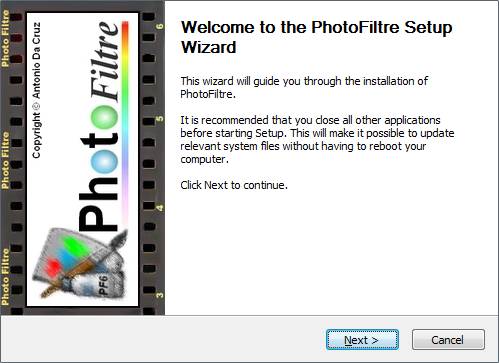
accettiamo la licenza e clicchiamo su Next
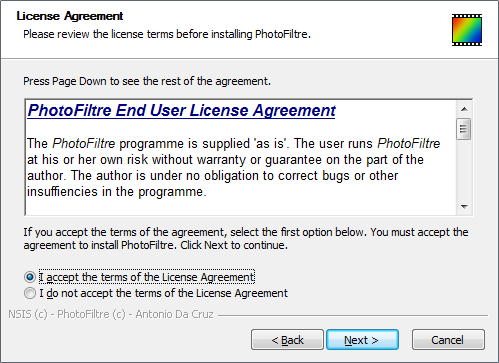
clicchiamo su Next
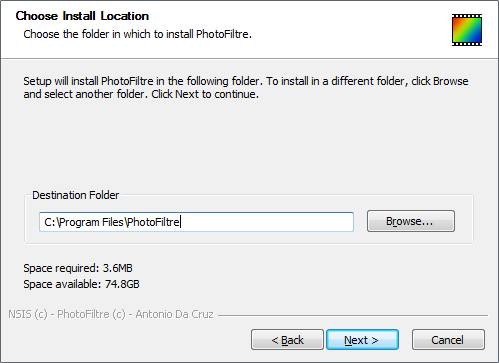
clicchiamo su Next
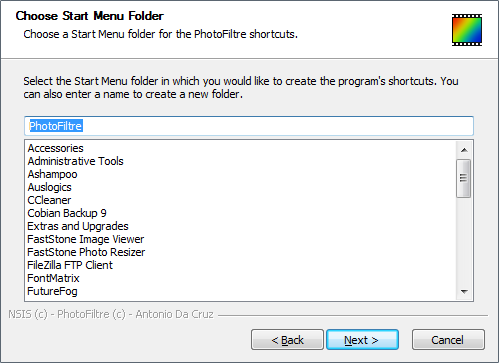
togliamo le spunte alle tre caselle per non installare la solita toolbar e clicchiamo su Next
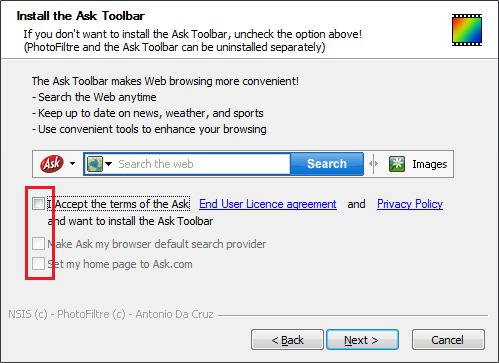
clicchiamo su Install
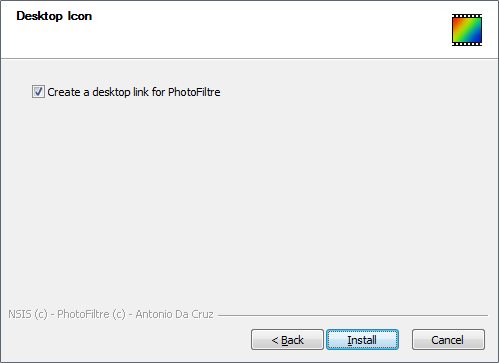
togliamo la spunta all'opzione Run PhotoFiltre per non farlo avviare, oppure lasciatela e chiudete il programma una volta avviato, per poter impostare la lingua Italiana
clicchiamo su Finish
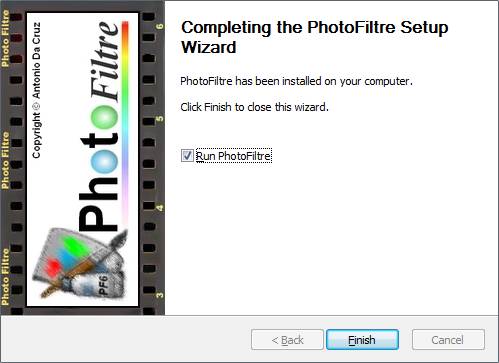
per installare la lingua Italiana, andiamo nella cartella C: \Programmi \PhotoFiltre e qui cancelliamo il file TranslationEN.plg eliminando questo file il programma sarà in Francese
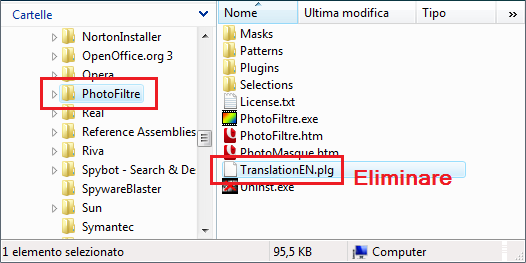
apriamo la seconda cartella dove abbiamo decompresso il file ZIP, entriamo nella cartella TranslationIT e spostiamo i tre file nella cartella del programma, i due file HTM sono pagine tradotte in italiano delle informazioni sul programma, potete anche non copiarle ma visto che ci siete copiate anche quelli
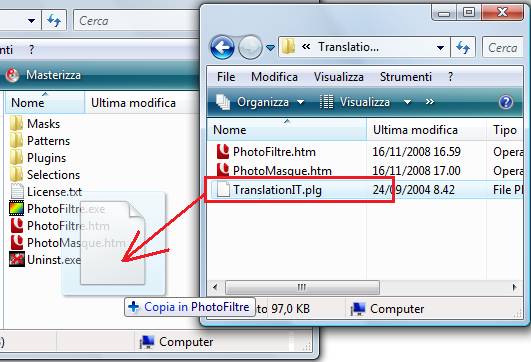
copiato i file di traduzione chiudete tutto e lanciate il programma, la finestra che compare è piena di icone, ma sono tutti di chiaro utilizzo, basta fare solo un po' di pratica
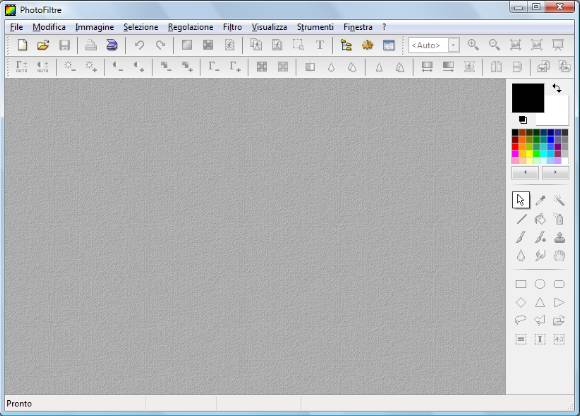
apriamo un'immagine esistente o creiamone una nuova dal menu File - Nuovo
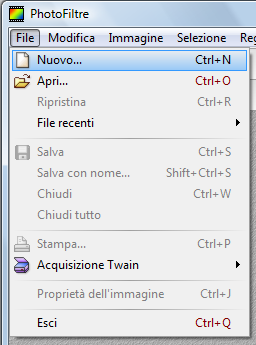
qui impostiamo le dimensioni che vogliamo dare all'immagine da creare
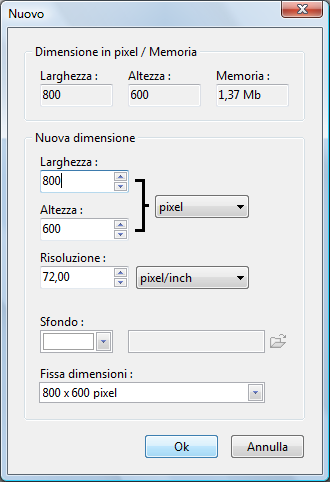
le icone si attiveranno tutte, vi assicuro che un programma più semplice e con tante funzioni non riuscirete proprio a trovarlo
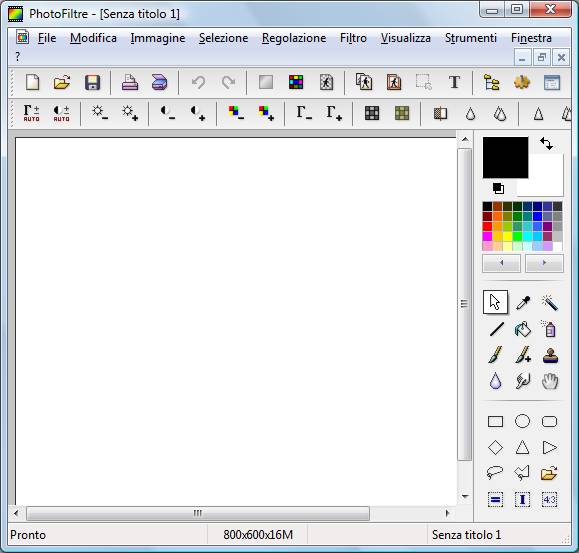
certo ci vuole un po' di pratica per capire tutte le funzioni e gli effetti di cui dispone, se cercate qualcosa di più semplice c'è sempre l'ottimo Paint di Windows
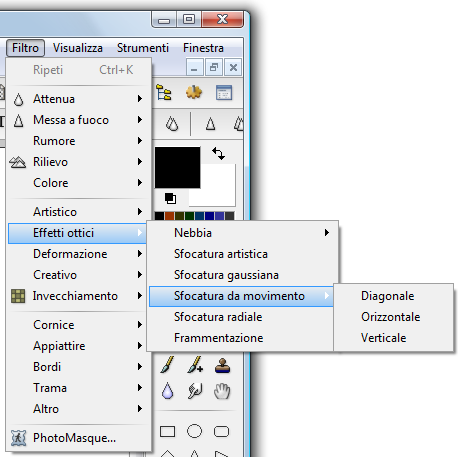
vediamo alcuni effetti, ho caricato un immagine e lo volutamente peggiorata modificando il contrasto in negativo
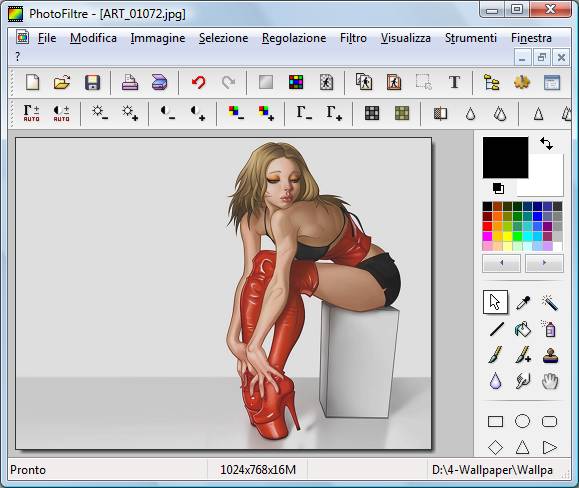
guardate qui con pochi clic sul pulsante contrasto + come l'immagine abbia ripreso colore e vivacità
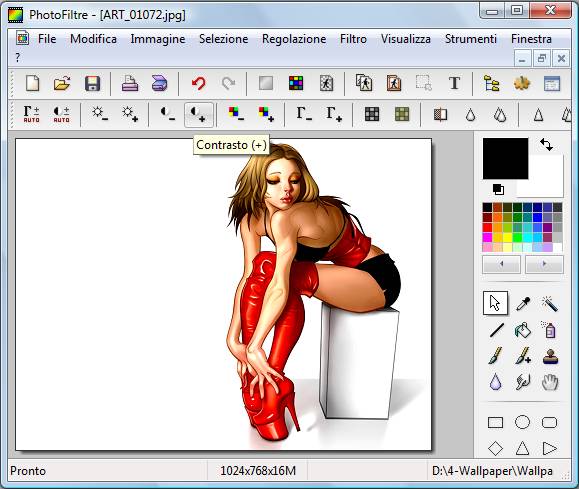
qui ho esagerato con la saturazione, ma cliccando sui pulsanti cambia gradatamente e non di colpo, cosi da poter regolare l'immagine in modo perfetto

Conclusione, visto che il programma pesa pochissimo ed è disponibile anche in versione USB, prima di decidere se adottarlo fra i vostri programmi, provatelo e mi darete ragione.